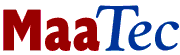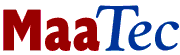Netzwerk Protokoll-Analyse
Die Protokollanalyse Komponente des MaaTec Network Analyzer arbeitet
grundsätzlich wie andere Protokollanalysatoren und Netzwerkanalyse Programme
auch. Es wird der so genannte 'promiscuous mode' der Netzwerk-Hardware benutzt,
um Daten aus
dem Netzwerk zu sammeln. Anschließend werden diese Informationen in einer
Tabelle zusammengefasst. In dieser Tabelle kann nun ein einzelnes Datenpaket
ausgewählt werden,
um zusätzliche Details zu sehen. Wo liegen also die Unterschiede?
Echtzeit-Anzeige der gesammelten Daten
 Bei der Verwendung anderer Protokollanalysatoren ist es häufig
nötig das Sammeln
der Netzwerkdaten zu beenden, um die empfangenen Datenpakete anzuzeigen.
Der MaaTec Network Analyzer beherrscht dagegen die Echtzeit-Anzeige der gesammelten
Daten. Das bedeutet, es ist möglich Datenpakete anzuzeigen, auszuwerten
und die Paketfilter zu verändern, während die Anwendung weitere Daten
aus dem Netzwerk empfängt. Es ist sogar möglich, mehrere Fenster
gleichzeitig zu
öffnen, welche Daten von verschiedenen Netzwerkkarten anzeigen oder unterschiedliche
Filter benutzen. Um einfacher durch die Daten navigieren zu können, kann
jederzeit das automatische Scrollen der Paketliste ausgeschaltet werden. Bei der Verwendung anderer Protokollanalysatoren ist es häufig
nötig das Sammeln
der Netzwerkdaten zu beenden, um die empfangenen Datenpakete anzuzeigen.
Der MaaTec Network Analyzer beherrscht dagegen die Echtzeit-Anzeige der gesammelten
Daten. Das bedeutet, es ist möglich Datenpakete anzuzeigen, auszuwerten
und die Paketfilter zu verändern, während die Anwendung weitere Daten
aus dem Netzwerk empfängt. Es ist sogar möglich, mehrere Fenster
gleichzeitig zu
öffnen, welche Daten von verschiedenen Netzwerkkarten anzeigen oder unterschiedliche
Filter benutzen. Um einfacher durch die Daten navigieren zu können, kann
jederzeit das automatische Scrollen der Paketliste ausgeschaltet werden.
Einfach lesbare Darstellung der Datenpaket-Details
Wenn Sie ein Datenpaket wählen, um weitere Informationen zu erhalten, wird
dessen Inhalt nicht in der sonst üblichen Baumdarstellung angezeigt. Stattdessen
werden alle Details in einer leicht lesbaren Textdarstellung untergebracht,
wobei bestimmte Werte zur schnellen Wiedererkennung farblich hervorgehoben
werden. Dieser Text kann in jede Textverarbeitung oder in andere Programme
kopiert werden, die RTF Text unterstützen. Die zugehörigen Daten-Bytes werden
daneben in einer separaten Ansicht in hexadezimalem Format dargestellt. Beim
Scrollen des Fensterinhalts wird sichergestellt, dass Detail- und Hexadezimaldaten
immer auf der gleichen Zeilenhöhe zu sehen sind. Sie können zwischen drei
Detailgraden wählen, die es erlauben weniger wichtige Informationen aus der
Darstellung auszublenden. Die farbliche Detailhervorhebung kann zum Ausdruck
auf Schwarz-Weiss-Druckern auch ausgeschaltet werden.
Fortgeschrittene Tastaturbedienung
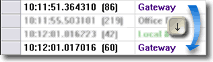 Um schnell den Inhalt fortlaufender Datenpakete mit gleicher
Quelladresse oder gleichem Protokoll in der Detailansicht anzeigen zu lassen,
müssen Sie
bei den meisten Protokollanalysatoren einen Darstellungsfilter für die
Paketliste einrichten. Dies ist natürlich auch beim MaaTec Network Analyzer
möglich,
in vielen Fällen aber wahrscheinlich unnötig. Nachdem ein Datenpaket
zur Darstellung ausgewählt wurde, können Sie dir Cursor-Tasten benutzen,
um zu nachfolgenden oder vorausgehenden Paketen mit gleicher Adresse oder gleichem
Protokoll zu gelangen. Verwenden Sie die Rechts- und Links-Taste, um die
Spalte der Datentabelle zu wechseln. Die Aufwärts- und Abwärts-Tasten
können
nun benutzt werden, um zum vorhergehenden oder nachfolgenden Paket mit demselben
Wert in der aktuellen Spalte zu gelangen. Befindet sich der Cursor z.B. in
der 'MAC Src.' Spalte, so können Sie mit der Abwärts-Taste
(Pfeil unten), zum nächsten Paket mit derselben Quelladresse springen. Um schnell den Inhalt fortlaufender Datenpakete mit gleicher
Quelladresse oder gleichem Protokoll in der Detailansicht anzeigen zu lassen,
müssen Sie
bei den meisten Protokollanalysatoren einen Darstellungsfilter für die
Paketliste einrichten. Dies ist natürlich auch beim MaaTec Network Analyzer
möglich,
in vielen Fällen aber wahrscheinlich unnötig. Nachdem ein Datenpaket
zur Darstellung ausgewählt wurde, können Sie dir Cursor-Tasten benutzen,
um zu nachfolgenden oder vorausgehenden Paketen mit gleicher Adresse oder gleichem
Protokoll zu gelangen. Verwenden Sie die Rechts- und Links-Taste, um die
Spalte der Datentabelle zu wechseln. Die Aufwärts- und Abwärts-Tasten
können
nun benutzt werden, um zum vorhergehenden oder nachfolgenden Paket mit demselben
Wert in der aktuellen Spalte zu gelangen. Befindet sich der Cursor z.B. in
der 'MAC Src.' Spalte, so können Sie mit der Abwärts-Taste
(Pfeil unten), zum nächsten Paket mit derselben Quelladresse springen.
Konfigurierbare Paketlistenspalten und Anzeige relativer Zeiten
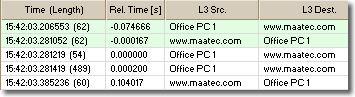 Sie können die Spalten der Paketliste nach Ihren Wünschen anpassen.
So können nicht benötigte Informationen ausgeblendet werden oder Spalten mit
speziellen Informationen (z.B. Protokolle der unteren Schichten oder relative
Zeiten) eingefügt werden. Bei Darstellung der relativen Zeiten kann jedes Datenpaket
als Zeitursprung benutzt werden. Wählen Sie dazu ein Paket aus der Paketliste
und drücken Sie Strg+0 auf der Tastatur. Dadurch wird der Zeitstempel dieses
Datenpakets auf null gesetzt und die Zeiten der anderen Pakete werden relativ
zu diesem Paket angezeigt. Datenpakete, die früher gesammelt wurden, erhalten
negative Zeitstempel. Sie können die Spalten der Paketliste nach Ihren Wünschen anpassen.
So können nicht benötigte Informationen ausgeblendet werden oder Spalten mit
speziellen Informationen (z.B. Protokolle der unteren Schichten oder relative
Zeiten) eingefügt werden. Bei Darstellung der relativen Zeiten kann jedes Datenpaket
als Zeitursprung benutzt werden. Wählen Sie dazu ein Paket aus der Paketliste
und drücken Sie Strg+0 auf der Tastatur. Dadurch wird der Zeitstempel dieses
Datenpakets auf null gesetzt und die Zeiten der anderen Pakete werden relativ
zu diesem Paket angezeigt. Datenpakete, die früher gesammelt wurden, erhalten
negative Zeitstempel.
Unterschiedliche Möglichkeiten, Daten farblich hervorzuheben
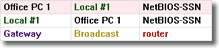 Sie können die Textfarben für die Anzeige verschiedener
Adressen und Protokolle in der Daten-Tabelle beliebig anpassen. Insbesondere
die Hintergrundfarbe,
die für Protokolle eingestellt werden kann, bietet interessante Anwendungsmöglichkeiten.
Die Hintergrundfarbe wird quasi von niedrigeren an höhere Protokolle 'vererbt'.
Wenn Sie also eine Hintergrundfarbe für TCP connect Pakete einstellen,
wird diese auch für jedes andere Protokoll verwendet, das TCP connects
benutzt (z.B. HTTP und POP3). So können Sie auf einen Blick in der Paketliste
erkennen, wo eine TCP-Verbindung aufgebaut wurde. Eine weitere Möglichkeit
ist die Unterscheidung von NetBIOS Paketen, die über TCP/IP und solchen,
die über
das LLC-Protokoll transportiert wurden. Sie können die Textfarben für die Anzeige verschiedener
Adressen und Protokolle in der Daten-Tabelle beliebig anpassen. Insbesondere
die Hintergrundfarbe,
die für Protokolle eingestellt werden kann, bietet interessante Anwendungsmöglichkeiten.
Die Hintergrundfarbe wird quasi von niedrigeren an höhere Protokolle 'vererbt'.
Wenn Sie also eine Hintergrundfarbe für TCP connect Pakete einstellen,
wird diese auch für jedes andere Protokoll verwendet, das TCP connects
benutzt (z.B. HTTP und POP3). So können Sie auf einen Blick in der Paketliste
erkennen, wo eine TCP-Verbindung aufgebaut wurde. Eine weitere Möglichkeit
ist die Unterscheidung von NetBIOS Paketen, die über TCP/IP und solchen,
die über
das LLC-Protokoll transportiert wurden.
Anzeige von Datenpaket-Verlust
Jeder Protokollanalysator kann Datenpakete verlieren, wenn das
System auf dem er läuft, zu langsam ist, um alle empfangenen Daten zu
verarbeiten oder wenn andere Anwendungen den Prozessor überlasten. Wenn
Sie Netzwerkdaten sammeln, werden Sie üblicherweise wissen wollen, wie
verlässlich die gesammelten
Daten sind. Obwohl dies selbstverständlich erscheint, informieren die
meisten Protokollanalysatoren den Anwender nicht, wenn ein Datenverlust durch
Pufferüberlauf
o. Ä. aufgetreten ist. Der MaaTec Network Analyzer teilt Ihnen dagegen
nicht nur mit ob Datenpakete verloren gegangen sind, er zeigt Ihnen auch wo
und
wieviele Pakete fehlen. So wissen Sie immer, welcher Bereich der Paketliste
verlässliche Daten enthält und welcher nicht.
|
|